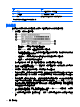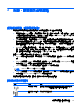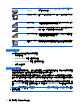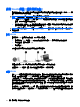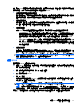HP EliteBook User Guide-Windows 7
HP Connection
Manager
開啟 HP Connection Manager,您就可以使用 HP 行動寬頻裝置建立連
線(僅適用特定機型)。
有線網路(已連線) 表示一或多個網路驅動程式已安裝,而且一或多個網路裝置已連接至網
路。
網路(已中斷) 系統指出您已安裝一個或多個網路驅動程式且有可用的無線連線,但是
沒有任何網路裝置連線至有線或無線網路。
網路(已連線) 表示已安裝一或多個網路驅動程式,已有一或多個網路裝置連線至無線
網路,而且有一或多個網路裝置可連線至有線網路。
網路(已停用/已中斷)
系統指出您已安裝一個或多個網路驅動程式,沒有任何可用的無線連線
或所有無線網路裝置已被無線通訊按鈕或 Wireless Assistant 停用,且
沒有任何網路裝置連線至有線網路。
有線網路(已停用/已
中斷)
表示已安裝一或多個網路驅動程式,已在「Windows® 控制台」中停用
所有網路裝置或所有無線裝置,而且沒有任何網路裝置連線至有線網路。
使用無線控制項
您可使用以下功能來控制電腦中的無線裝置:
●
無線通訊按鈕
●
Wireless Assistant 軟體(僅限特定機型)
●
HP Connection Manager 軟體(僅適用特定機型)
●
作業系統控制項
使用無線通訊按鈕
電腦上有一個無線通訊按鈕、一個或多個無線裝置,以及兩個無線通訊指示燈。電腦上的所有無線裝置
在出廠時都是啟用的,因此開啟電腦時無線通訊指示燈為亮起(藍色)。
無線通訊指示燈是表示無線裝置的整體電源狀態,而非個別裝置的狀態。如果無線裝置指示燈為藍色,
則至少有一個無線裝置處於開啟狀態。如果無線通訊指示燈為琥珀色,則所有無線裝置都處於關閉狀
態。
因為無線通訊裝置出廠時設定為啟用,所以您可以使用無線通訊按鈕來同時開啟或關閉無線裝置。透
過 Wireless Assistant 軟體(僅限特定機型)或「電腦設定 (Computer Setup)」可以控制個別的無線裝
置。
附註: 如果無線裝置已由「電腦設定 (Computer Setup)」停用,則無線按鈕將不起作用,直到您重新
啟用這些裝置。
14 第 2 章 無線、數據機及區域網路